Comment créer un type de message personnalisé WordPress (CPT) et une taxonomie - Tutoriel Hello World, trucs et astuces
Publié: 2016-03-11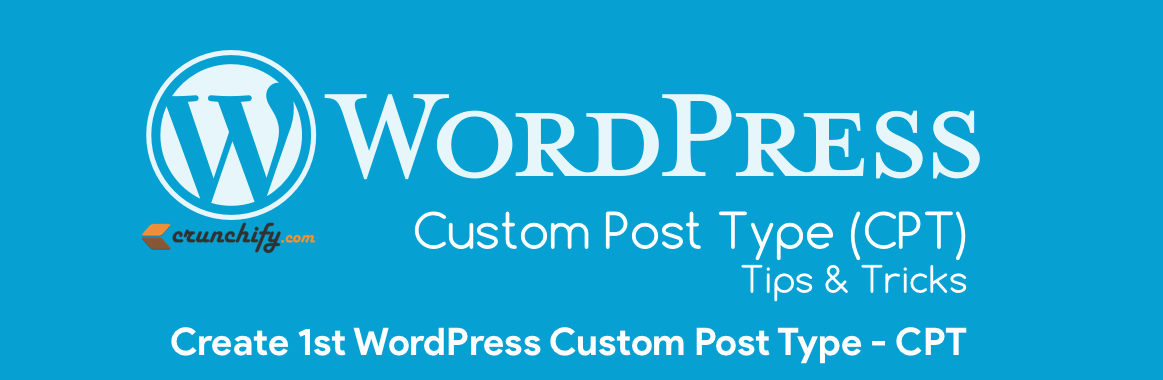
Impressionnant. Parlons du Custom Post Type (CPT). Cela vous aidera également si vous avez des questions ci-dessous :
- Comment créer des types de publication personnalisés dans WordPress ?
- Générer un type de publication WordPress
- Créez votre premier type de publication personnalisé WordPress
- Taxonomie WordPress CPT
- Guide complet des types de publication personnalisés WordPress
WordPress est l'une des plateformes de blogs les plus utilisées avec de nombreuses fonctionnalités puissantes et Custom Post Type en fait partie. Je n'avais jamais regardé le type de message personnalisé (CPT) dans WordPress auparavant, mais récemment, j'ai voulu créer une nouvelle section pour "Deals".
Vous pouvez y parvenir de deux manières :
- Créer un nouveau sous-domaine :
http://deals.crunchify.com/ - Créez un nouveau type de message personnalisé :
https://crunchify.com/deals/
Pour atteindre point 1 vous pouvez simplement créer un sous-domaine et installer une nouvelle installation WordPress et démarrer un nouveau blog. Mais je crois que personne ne veut faire cela pour créer une simple section. Nous allons donc jeter un œil au point 2 de ce tutoriel.
WordPress a un tas de types de publication qui sont par défaut, comme :
- Pièce jointe (type de message : 'pièce jointe')
- Message (type de message : 'post')
- Menu de navigation (Type de publication : 'nav_menu_item')
- Révision (Type de publication : 'révision')
- Page (type de publication : 'page')
Qu'est-ce que le CPT ?
Custom post types (CPT) sont de nouveaux types de publication que vous pouvez créer. Un type de publication personnalisé peut être ajouté à WordPress via la fonction register_post_type() . Cette fonction vous permet de définir un nouveau type de publication par ses étiquettes, les fonctionnalités prises en charge, la disponibilité et d'autres spécificités.
Commençons.
Étape 1
Voici ce dont nous avons besoin pour créer un nouveau Custom Post Type appelé " Deals ".
|
1 2 3 4 5 6 7 8 9 10 11 12 13 14 15 16 17 18 19 20 21 22 23 24 25 26 27 28 29 30 31 32 33 34 35 36 37 38 39 |
// Creating a Deals Custom Post Type function crunchify_deals_custom_post_type ( ) { $labels = array ( 'name' = > __ ( 'Deals' ) , 'singular_name' = > __ ( 'Deal' ) , 'menu_name' = > __ ( 'Deals' ) , 'parent_item_colon' = > __ ( 'Parent Deal' ) , 'all_items' = > __ ( 'All Deals' ) , 'view_item' = > __ ( 'View Deal' ) , 'add_new_item' = > __ ( 'Add New Deal' ) , 'add_new' = > __ ( 'Add New' ) , 'edit_item' = > __ ( 'Edit Deal' ) , 'update_item' = > __ ( 'Update Deal' ) , 'search_items' = > __ ( 'Search Deal' ) , 'not_found' = > __ ( 'Not Found' ) , 'not_found_in_trash' = > __ ( 'Not found in Trash' ) ) ; $args = array ( 'label' = > __ ( 'deals' ) , 'description' = > __ ( 'Best Crunchify Deals' ) , 'labels' = > $labels , 'supports' = > array ( 'title' , 'editor' , 'excerpt' , 'author' , 'thumbnail' , 'revisions' , 'custom-fields' ) , 'public' = > true , 'hierarchical' = > false , 'show_ui' = > true , 'show_in_menu' = > true , 'show_in_nav_menus' = > true , 'show_in_admin_bar' = > true , 'has_archive' = > true , 'can_export' = > true , 'exclude_from_search' = > false , 'yarpp_support' = > true , 'taxonomies' = > array ( 'post_tag' ) , 'publicly_queryable' = > true , 'capability_type' = > 'page' ) ; register_post_type ( 'deals' , $args ) ; } add_action ( 'init' , 'crunchify_deals_custom_post_type' , 0 ) ; |
Le code ci-dessus créera une nouvelle section appelée Deals que nous appelons Type de publication personnalisé

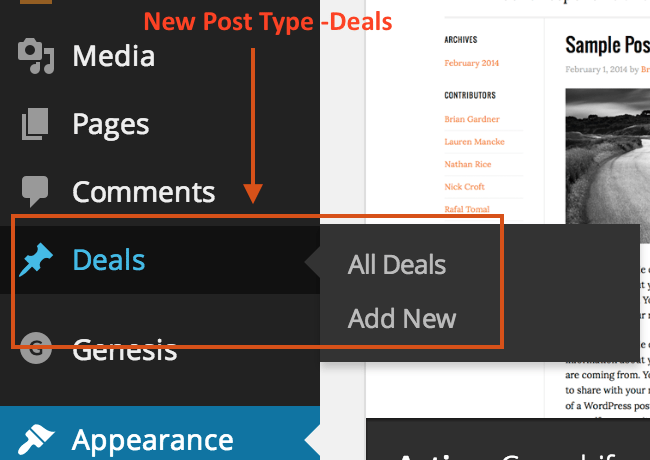
Comment ajouter des balises à un type de publication personnalisé ? La ligne
'taxonomies' => array('post_tag')dans l'extrait ci-dessus ajoutera des balises WordPress standard à vos types de publication personnalisés.
Étape 2
Maintenant, que faire si vous souhaitez créer une Custom Taxonomy nommée Type . Avec la fonction register_taxonomy , vous pouvez simplement créer une taxonomie.
|
1 2 3 4 5 6 7 8 9 10 11 12 13 14 15 16 17 18 19 20 21 22 23 24 25 26 27 28 29 |
// Let us create Taxonomy for Custom Post Type add_action ( 'init' , 'crunchify_create_deals_custom_taxonomy' , 0 ) ; //create a custom taxonomy name it "type" for your posts function crunchify_create_deals_custom_taxonomy ( ) { $labels = array ( 'name' = > _x ( 'Types' , 'taxonomy general name' ) , 'singular_name' = > _x ( 'Type' , 'taxonomy singular name' ) , 'search_items' = > __ ( 'Search Types' ) , 'all_items' = > __ ( 'All Types' ) , 'parent_item' = > __ ( 'Parent Type' ) , 'parent_item_colon' = > __ ( 'Parent Type:' ) , 'edit_item' = > __ ( 'Edit Type' ) , 'update_item' = > __ ( 'Update Type' ) , 'add_new_item' = > __ ( 'Add New Type' ) , 'new_item_name' = > __ ( 'New Type Name' ) , 'menu_name' = > __ ( 'Types' ) , ) ; register_taxonomy ( 'types' , array ( 'deals' ) , array ( 'hierarchical' = > true , 'labels' = > $labels , 'show_ui' = > true , 'show_admin_column' = > true , 'query_var' = > true , 'rewrite' = > array ( 'slug' = > 'type' ) , ) ) ; } |
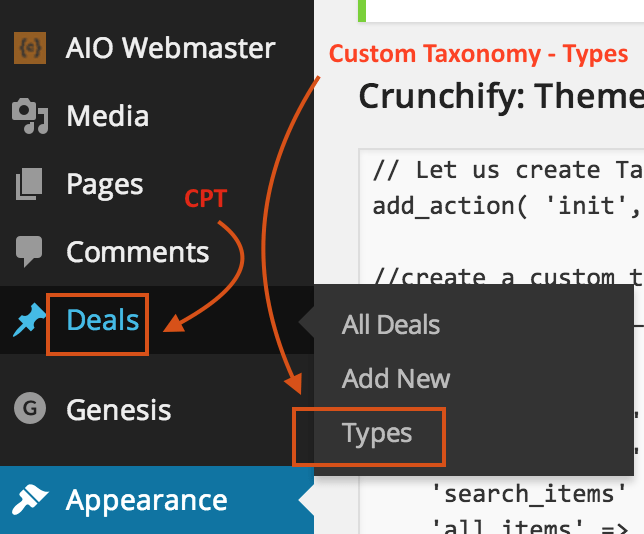
Étape 3
Créez maintenant votre première publication d'offres. Voici une capture d'écran Add New Deal offre.
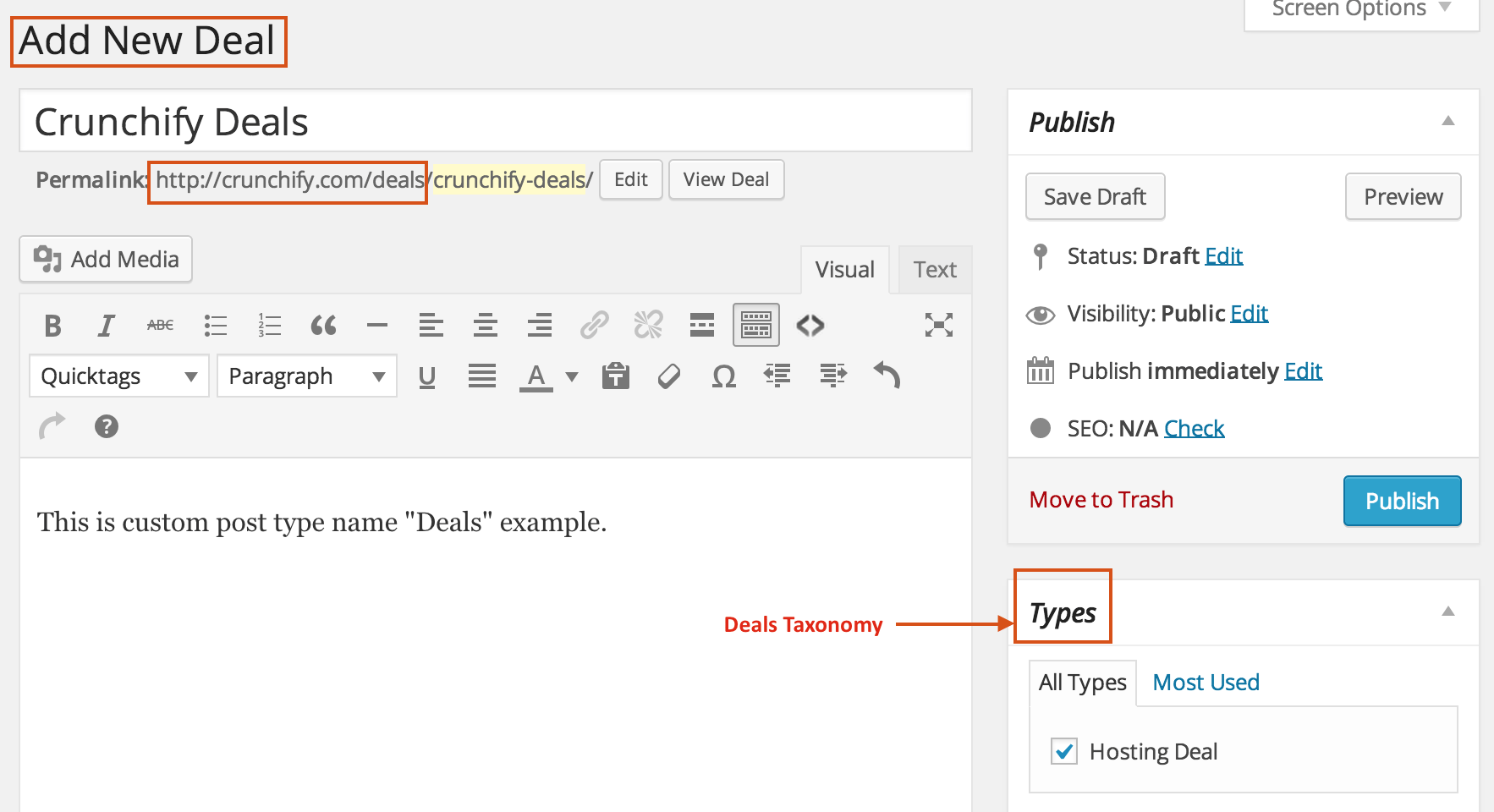
Étape 4
Créez votre première taxonomie de types. Voici une page Add New Type .
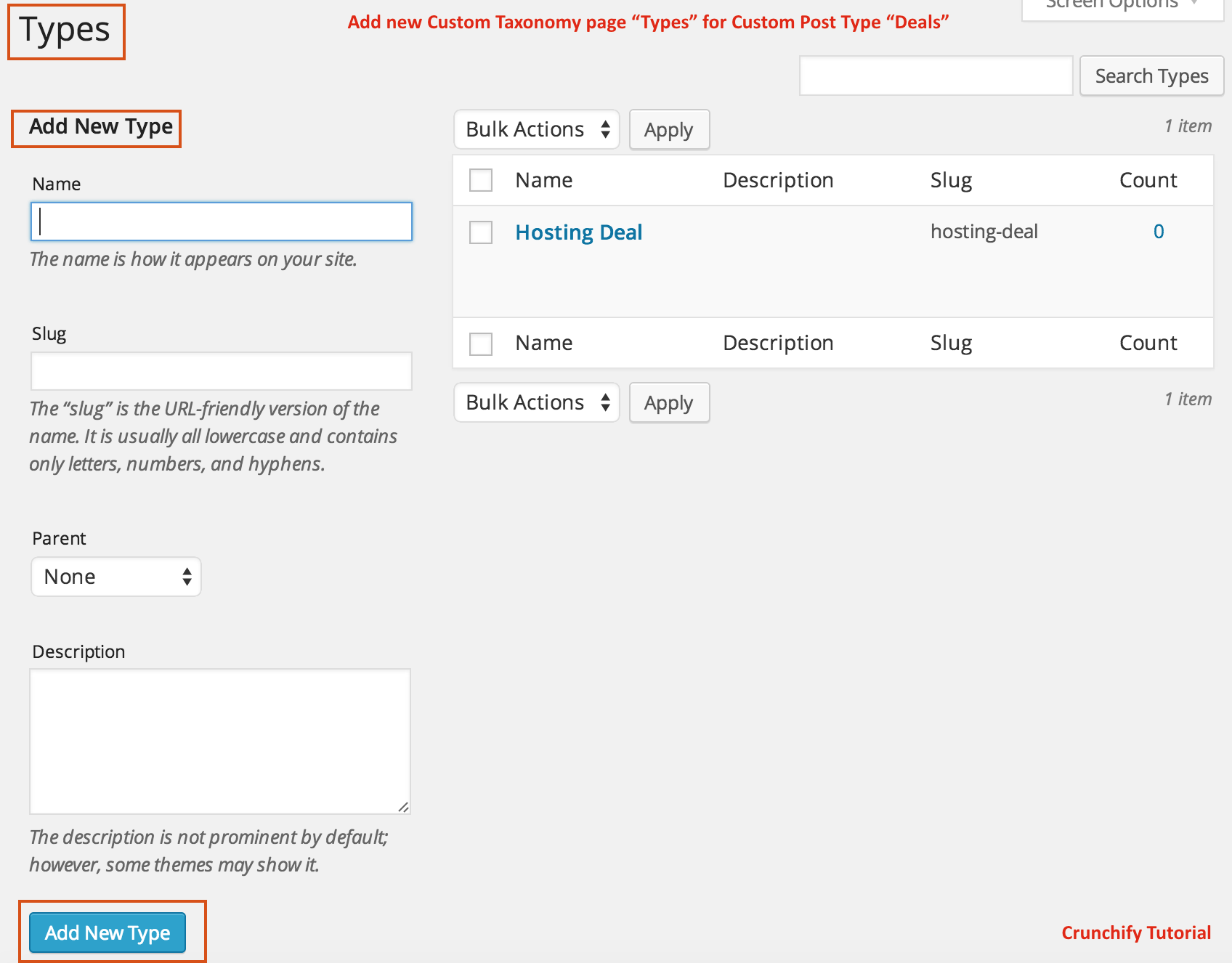
Nous avons créé WordPress Custom Post Type - Deals and Custom Taxonomy - Types à l'aide de ce didacticiel. Dans le prochain tutoriel, nous couvrirons un peu plus de personnalisation à ce sujet.
Et ensuite ? Obtenez des trucs et astuces WordPress sur le type de publication personnalisé (CPT) pour RSS, YARPP, Post Meta, Footer, HomePage.
Consultez également un autre tutoriel sur CPT.
Comment ajouter une taxonomie personnalisée dans un permalien de type de publication personnalisé ?
